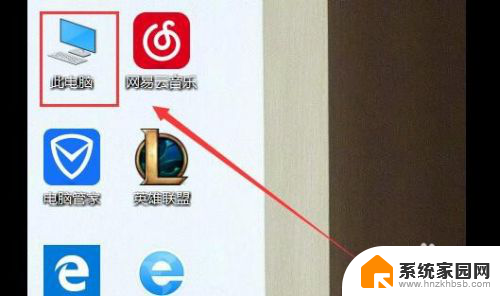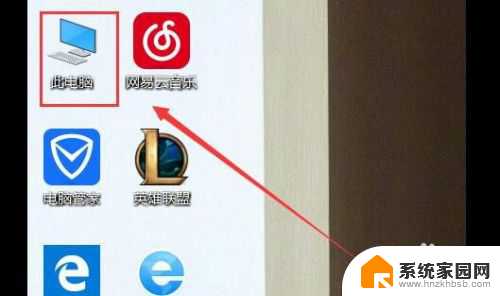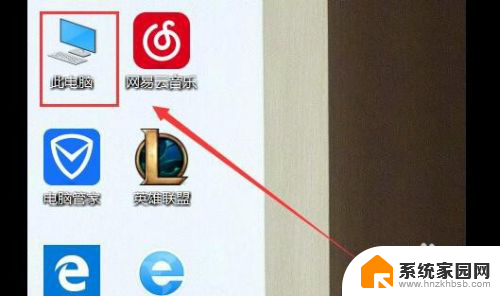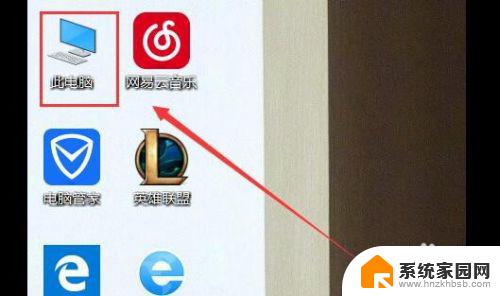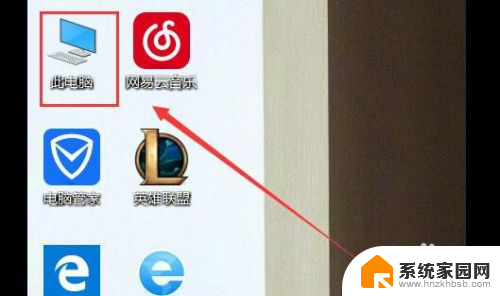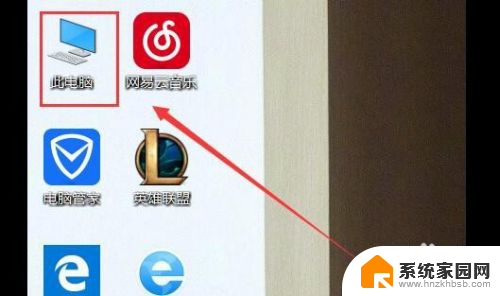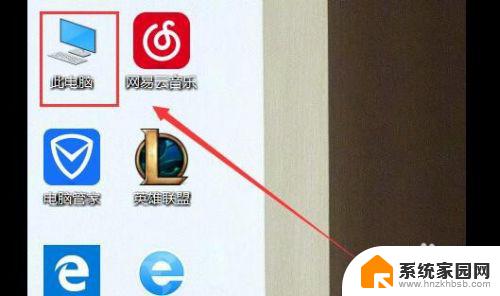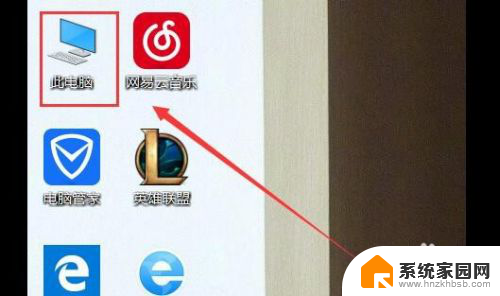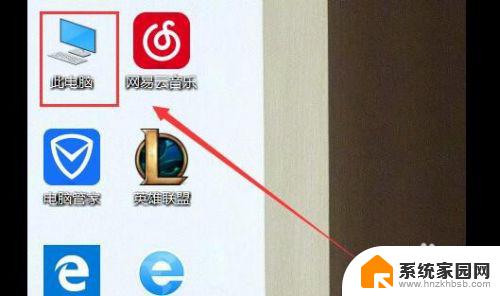u盘为什么在我的电脑里不显示 u盘在自己的电脑上显示不出来怎么办
更新时间:2024-07-06 13:00:15作者:yang
当我们将U盘插入电脑时,有时会发现U盘在自己的电脑上显示不出来,这可能是由于多种原因导致的,可能是U盘本身出现了故障,也有可能是电脑的USB接口有问题,又或者是系统驱动需要更新。面对这种情况,我们可以尝试重新插拔U盘,更换USB接口,或者更新系统驱动来解决问题。如果以上方法仍不能解决,可能需要考虑是否需要更换新的U盘或者寻求专业人员的帮助。希望通过这些方法能够帮助您解决U盘无法显示的问题。
步骤如下:
1.U盘在电脑上读不出来的原因可能是因为USB大容量存储设备设置错误。我们先将U盘插入电脑,然后右击“此电脑”,单击“属性”
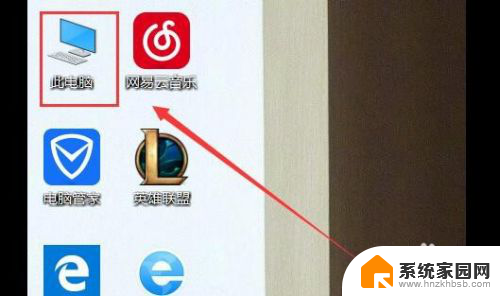
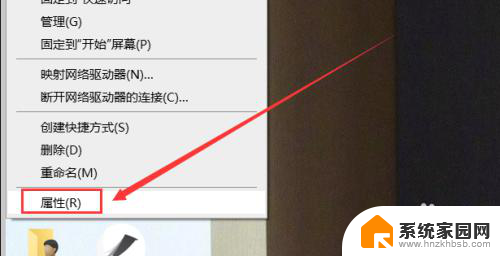
2.在系统列表界面打开“设备管理器”之后在打开的“设备管理器”窗口中,展开“通用串行总控制器”。
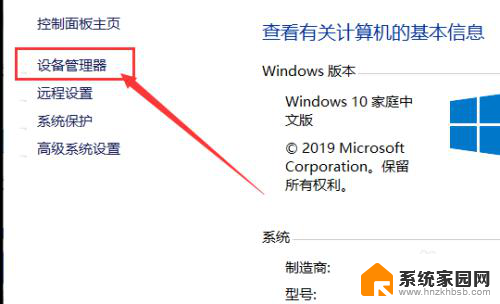
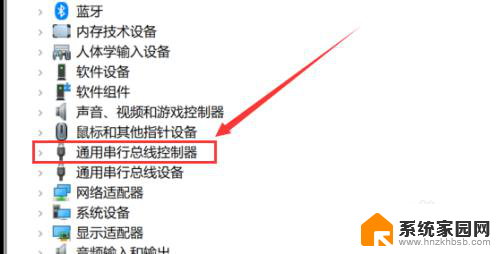
3.选择“USB大容量存储设备”,选择“X”图标并点击“卸载”。弹出确认窗口点击“确定”即可
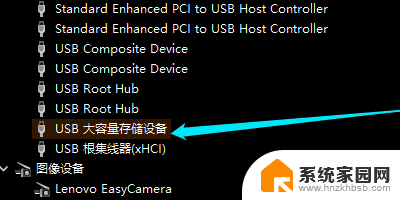
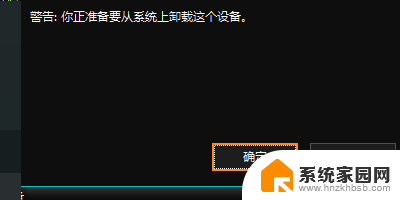
4.插入U盘,等待扫描完成。通用串行总控制器显示“USB大容量存储设备”,就是成功显示U盘。
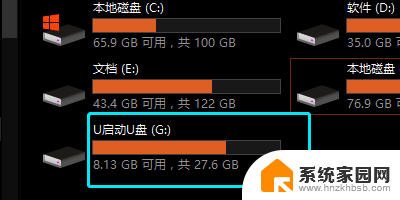
以上是为什么在我的电脑中看不到u盘的全部内容,如果你遇到了相同的问题,可以参考本文中提供的步骤来修复,希望这对大家有所帮助。